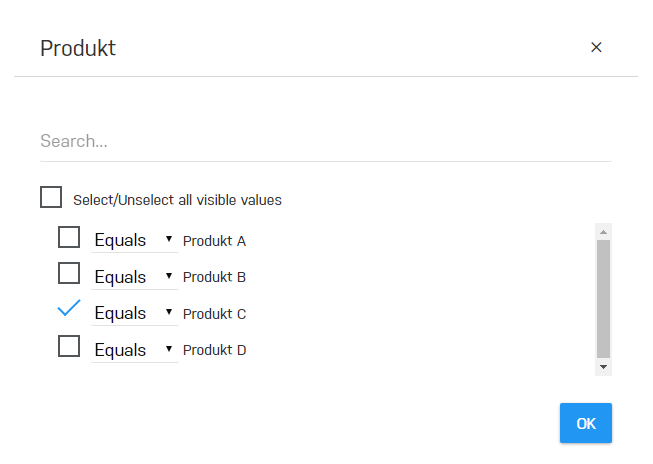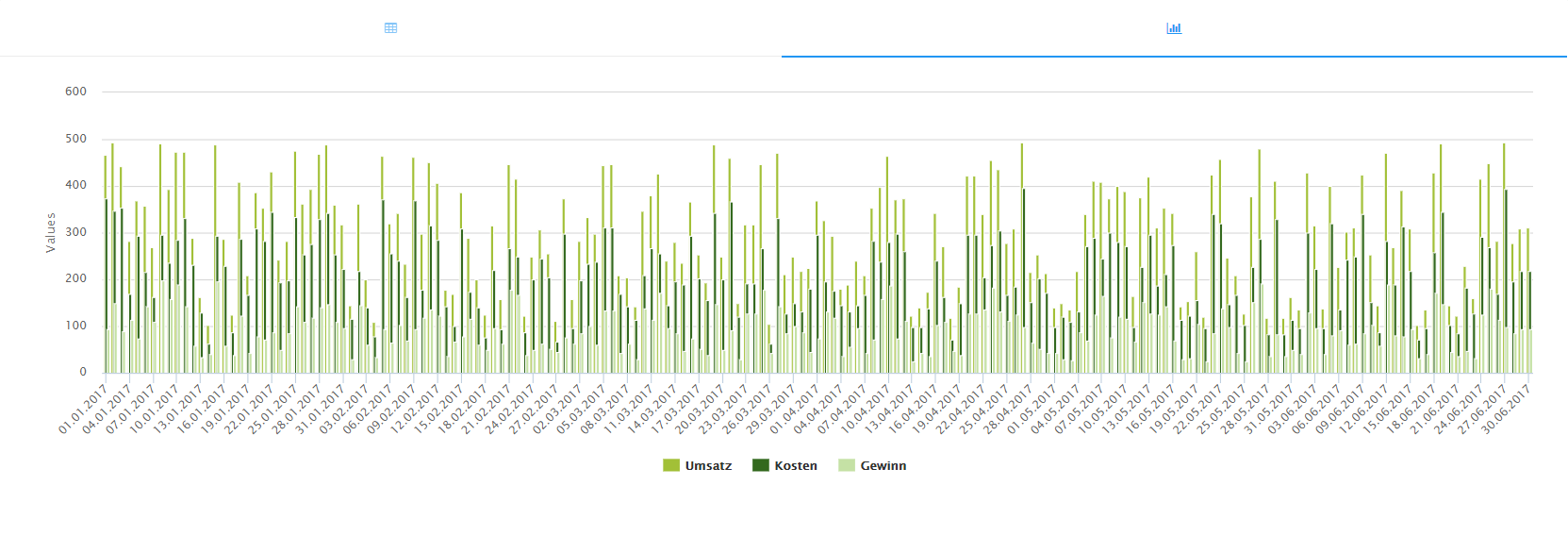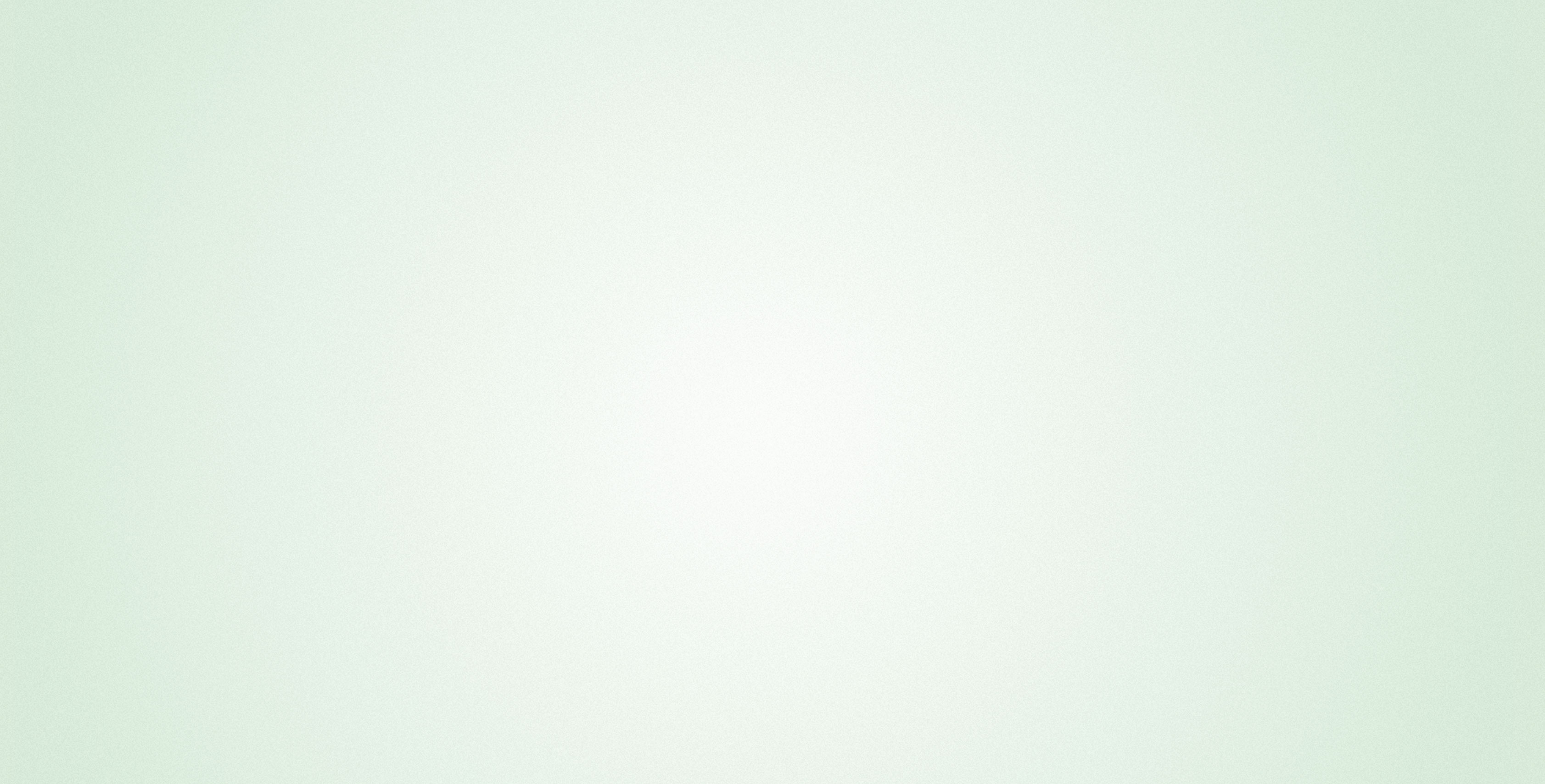Ich habe eine Excel Datei vorbereitet, die Kosten, Umsatz und Gewinn drei verschiedener Produkte über einen Zeitraum von 6 Monaten zeigt.
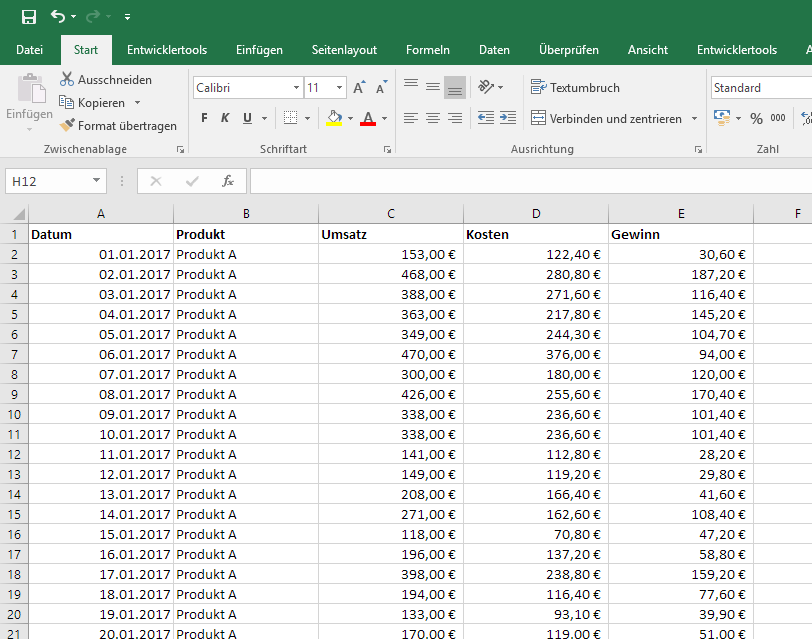
Über data -> data sources wird die Datei in biAnalytics hochgeladen.
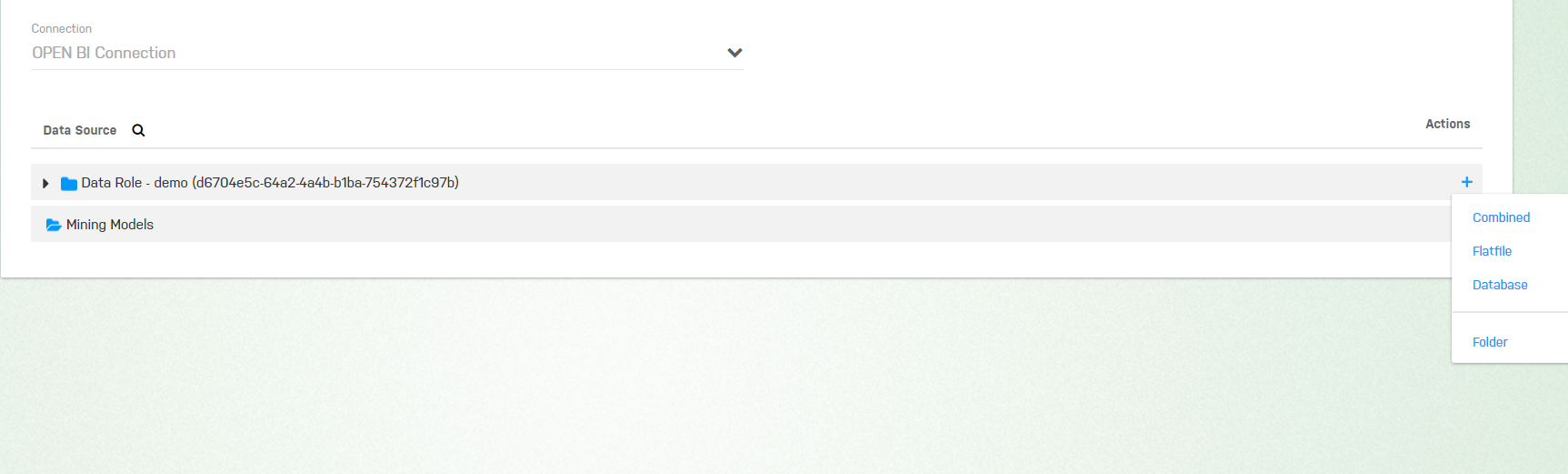
biAnalytics erkennt automatisch Dimensionen und Kennzahlen anhand Formats der Excel Zelleninhalte und ordnet diese den entsprechenden Bereichen zu. Im unteren Bereich wird eine Vorschau der Daten angezeigt. Diese sind bereits nach Datum aggregiert, da Produkt auf den Freie Dimensionen liegt. Somit wird die Summe der Kennzahlen Umsatz, Kosten und Gewinn aller 4 Produkte für jeden Tag addiert und als Wert in der Tabelle angezeigt.
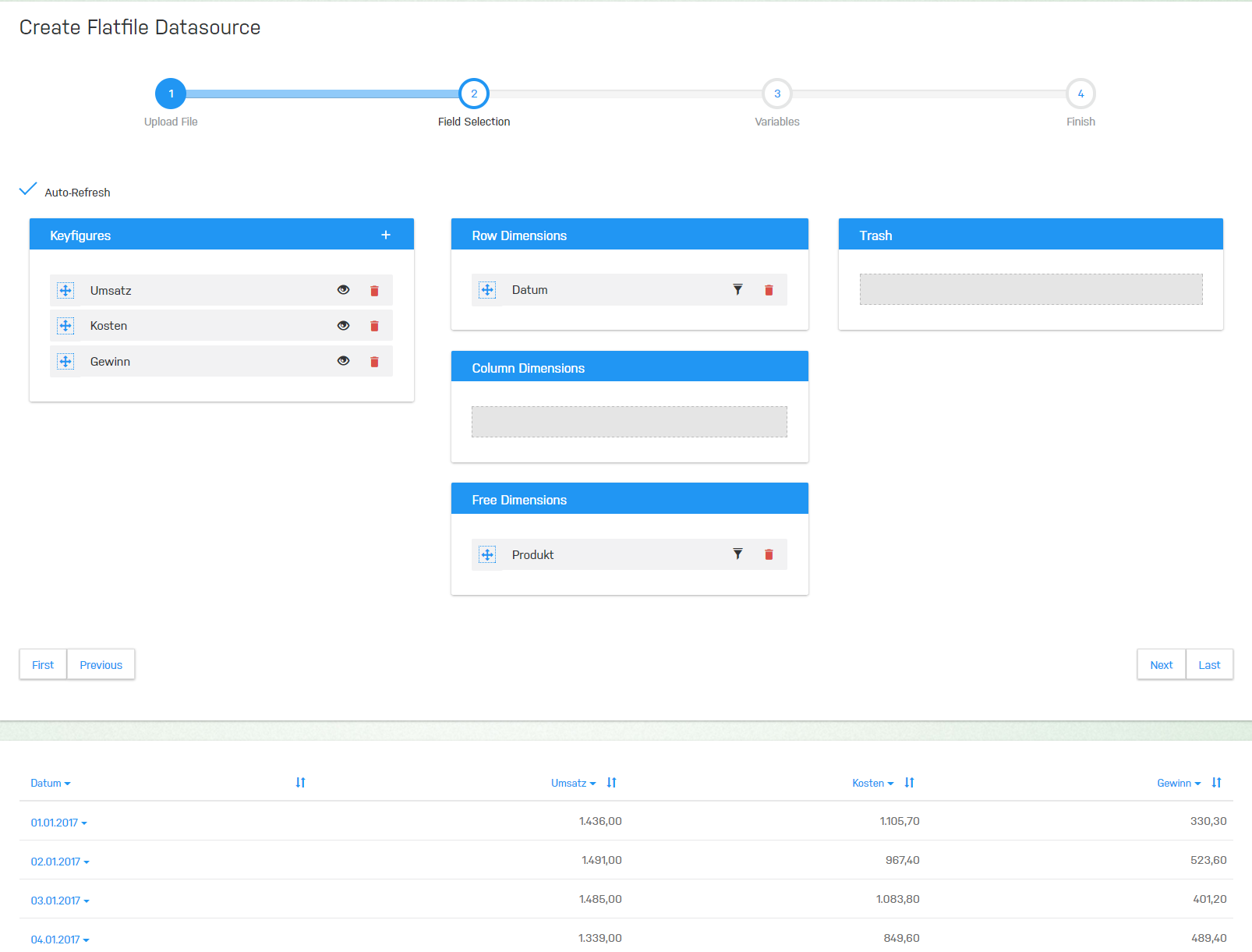
Im nächsten Schritt können Variablen für die einzelnen Dimensionen festgelegt werden. In diesem Fall benenne ich die Variable Datum, als technischen Namen gebe ich ebenfalls Datum an. Dadurch kann ich später verschiedene Berichte für denselben Zeitraum betrachten (“mergen” von Variablen). Als Dimension wähle ich Datum aus, da ich in Zukunft beim Öffnen des Berichts angeben möchte, für welches Datum meine Daten angezeigt werden sollen. Inputready bedeutet, dass die Auswahl bei jedem Öffnen des Berichts getroffen werden kann, Mandatory dass eine Auswahl getroffen werden muss. Der Selektionsmodus ist in diesem Fall ein Intervall, da ich immer einen bestimmten Zeitraum auswählen möchte.
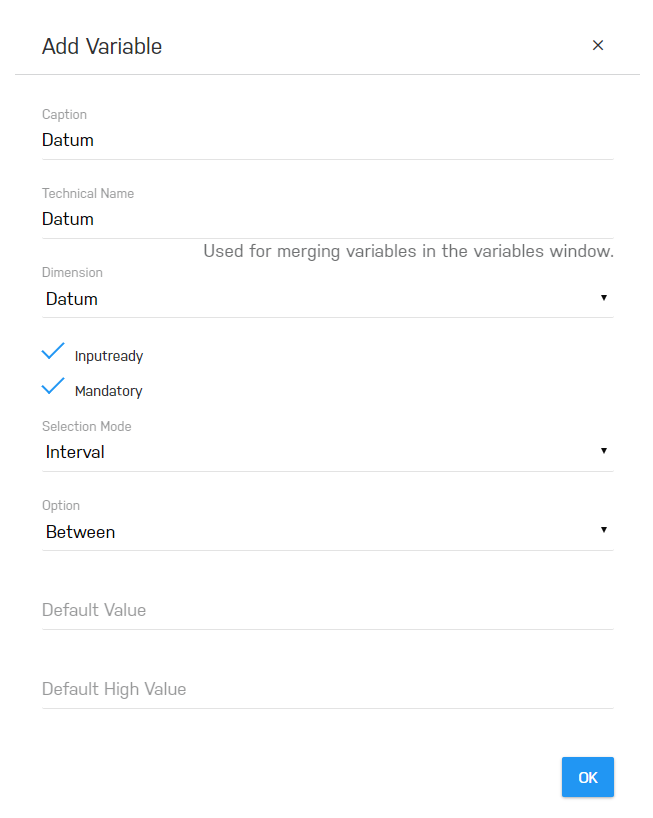
Ebenso denkbar wäre die Angabe eines Zeitpunkts, in diesem Fall würde ich Single als Selection Mode auswählen.
Ich speichere nun den Bericht und finde mein hochgeladenes Flatfile in der OPEN BI connection unter data -> data sources. Mit einem Klick auf den blauen Pfeil neben dem Namen des Berichts kann ich den Bericht öffnen, also die aktuellen Daten abrufen.
Beim Ausführen erscheint nun der Variablenschirm. biAnalytics erkennt, dass es sich hierbei um eine Datumsvariable handelt und gibt mir die Möglichkeit den Datumsbereich einzugeben oder Shortcuts, wie zum Beispiel den letzten Monat auszuwählen.
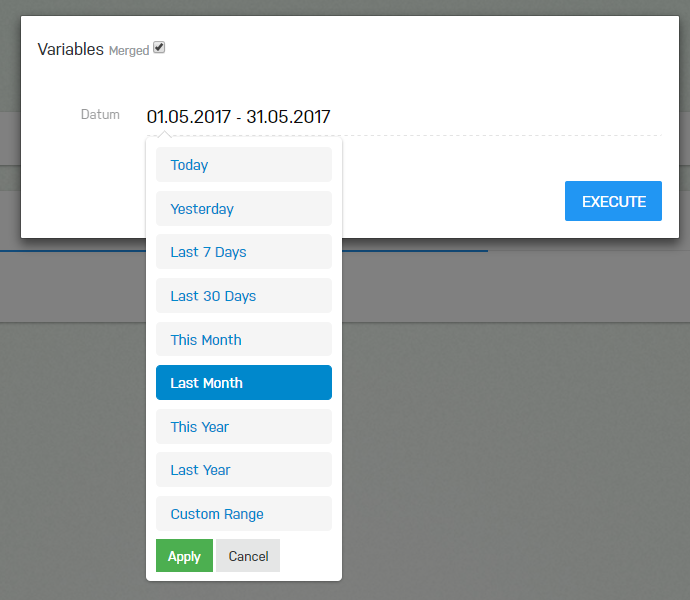
Folglich werden nur die Daten für den letzten Monat, Mai angezeigt.
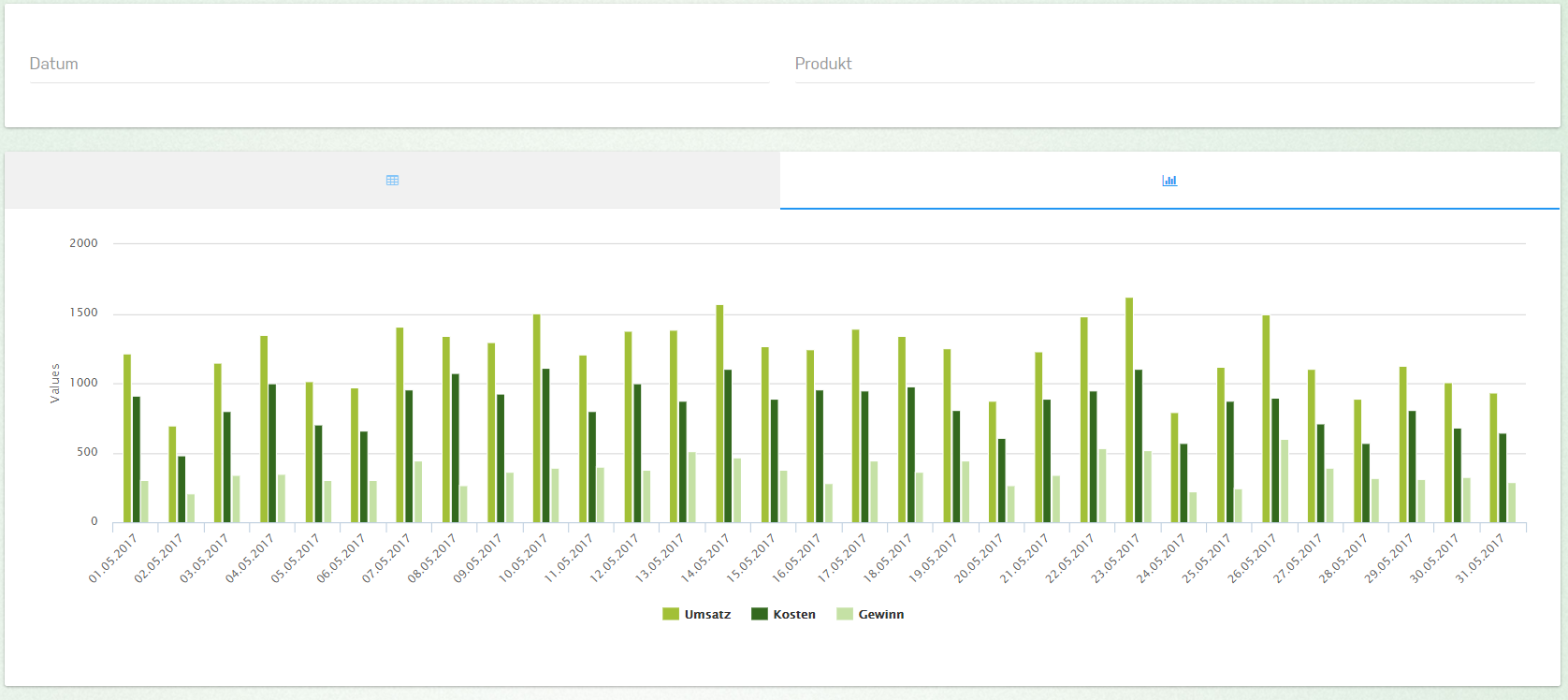
Alternativ ist es auch möglich eine Variable auf “Produkt” zu setzen. Es können auch mehrere Variablen für einen Bericht festgelegt werden. Hier wähle ich Single als Selection Mode, da immer nur ein Produkt ausgewählt werden soll.
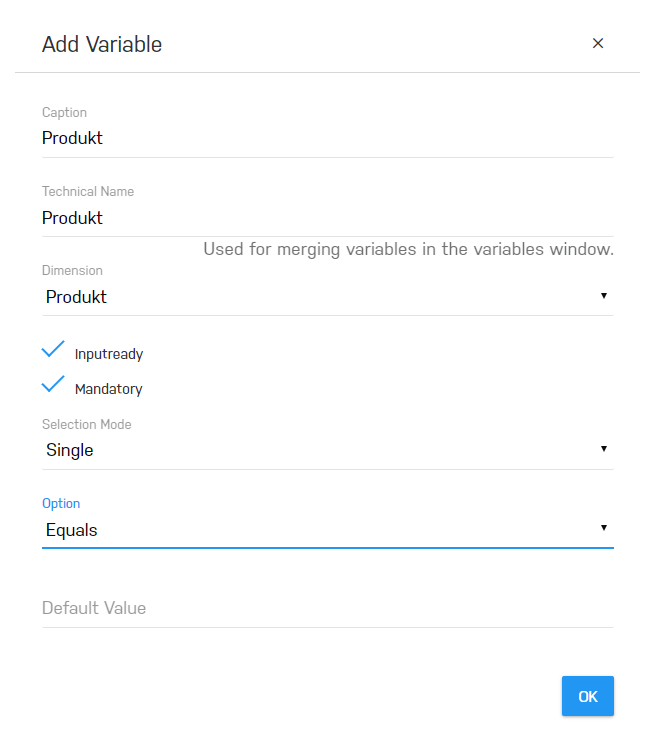
Beim Ausführen des Berichts sehe ich nun den Variablenschirm mit der Produkt-Variable und kann im Fenster aus der Liste meiner Produkte auswählen. Anschließend erscheinen die Daten über den kompletten Zeitraum zu dem im Variablenschirm ausgewählten Produkt.